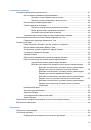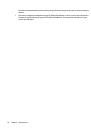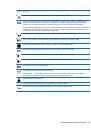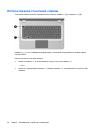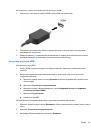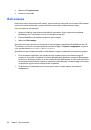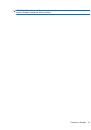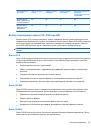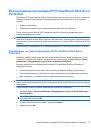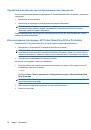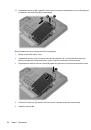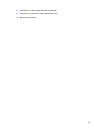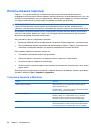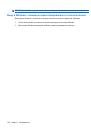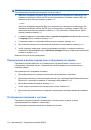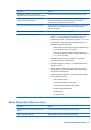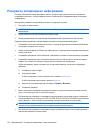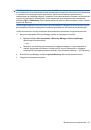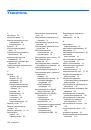Программа
архивации
и
восстановления
Windows
Как
создать
резервную
копию
с
помощью
программы
архивации
и
восстановления
Windows.
ПРИМЕЧАНИЕ
.
Прежде
чем
приступить
к
резервному
копированию
,
убедитесь
,
что
компьютер
подключен
к
источнику
питания
переменного
тока
.
ПРИМЕЧАНИЕ
.
Процесс
резервного
копирования
может
занять
больше
часа
в
зависимости
от
размера
файла
и
производительности
компьютера
.
1.
Выберите
Пуск
>
Все
программы
>
Обслуживание
>
Архивация
и
восстановление
.
2.
Следуйте
инструкциям
на
экране
.
ПРИМЕЧАНИЕ
.
Для
повышения
безопасности
компьютера
операционная
система
Windows
имеет
функцию
управления
учетными
записями
пользователя
.
Для
выполнения
некоторых
задач
,
например
для
установки
программного
обеспечения
,
запуска
программ
или
изменения
параметров
Windows,
может
быть
предложено
подтвердить
права
доступа
или
ввести
пароль
.
Дополнительную
информацию
см
.
в
центре
справки
и
поддержки
.
Использование
точек
восстановления
системы
При
создании
резервной
копии
системы
создается
точка
восстановления
системы
.
Точка
восстановления
системы
позволяет
сохранять
снимок
жесткого
диска
с
указанным
названием
на
определенный
момент
времени
.
Затем
можно
восстановить
систему
с
помощью
этой
точки
,
если
необходимо
отменить
последние
внесенные
изменения
.
ПРИМЕЧАНИЕ
.
Восстановление
состояния
системы
до
более
ранней
точки
восстановления
не
повлияет
на
файлы
данных
и
сообщения
электронной
почты
,
созданные
после
этой
точки
.
Точки
восстановления
можно
создавать
для
обеспечения
повышенной
защиты
системных
файлов
и
параметров
.
Когда
следует
создавать
точки
восстановления
Создавайте
точки
восстановления
в
следующих
случаях
.
●
Перед
добавлением
или
значительным
изменением
программного
обеспечения
или
оборудования
●
Периодически
при
оптимальной
работе
системы
.
ПРИМЕЧАНИЕ
.
Если
вы
вернетесь
к
точке
восстановления
,
а
затем
измените
решение
,
возврат
к
точке
восстановления
можно
отменить
.
Создание
точки
восстановления
системы
Для
создания
точки
восстановления
системы
выполните
следующие
действия
.
1.
Выберите
Пуск
>
Панель
управления
>
Система
и
безопасность
>
Система
.
2.
На
левой
панели
щелкните
Защита
системы
.
3.
Щелкните
вкладку
Защита
системы
.
4.
В
области
Параметры
защиты
выберите
диск
,
для
которого
требуется
создать
точку
восстановления
.
Резервное
копирование
информации
125